很多人不知道Adobe Acrobat Reader DC怎么使用查找功能?今日为你们带来的文章是Adobe Acrobat Reader DC使用查找功能的方法,还有不清楚小伙伴和小编一起去学习一下吧。 第一步:启动软件,点
很多人不知道Adobe Acrobat Reader DC怎么使用查找功能?今日为你们带来的文章是Adobe Acrobat Reader DC使用查找功能的方法,还有不清楚小伙伴和小编一起去学习一下吧。
第一步:启动软件,点击打开,选择一个PDF文件打开。
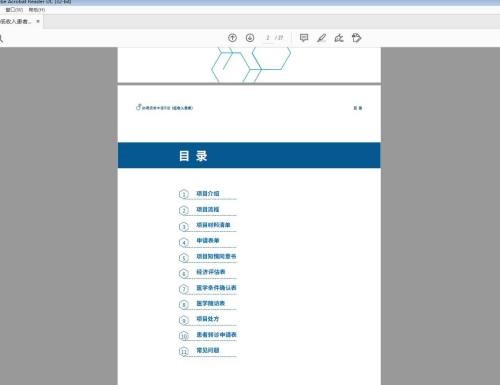
第二步:点击编辑菜单栏,找到查找选项。
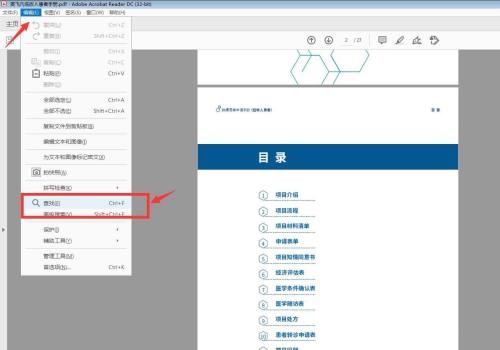
第三步:在打开的窗口中输入需要搜索的文字,比如项目介绍。
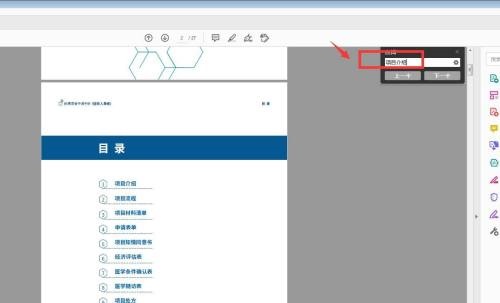
第四步:点击下一个,就会帮我们自动查找带有这四个字的内容。
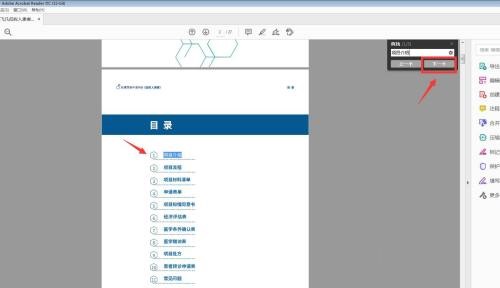
第五步:没办法一次全部找到,点击下一个,跳转到第二条。
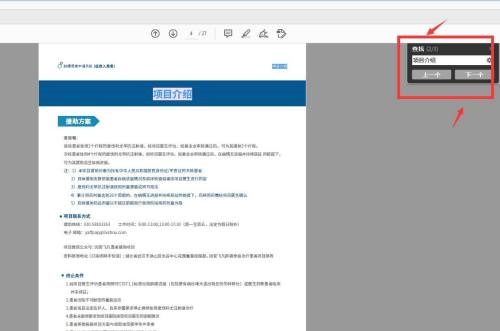
第六步:可以在上方看到一共找到三项,可以点上一个或下一个切换。
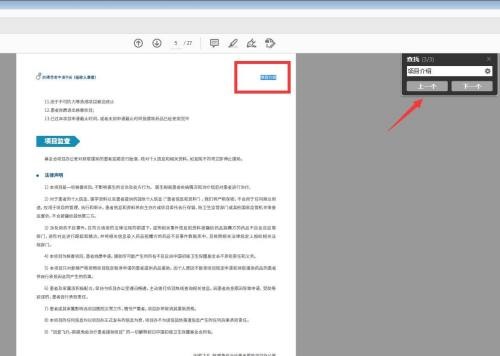
以上就是小编给大家带来的Adobe Acrobat Reader DC怎么使用查找功能的全部内容,希望能够帮助到大家哦。
